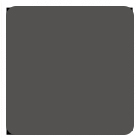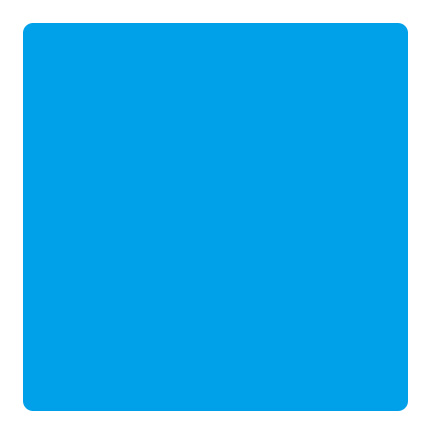您现在的位置是:首页 > 综合范文
excel制作条形统计图的教程详解
简介excel制作条形统计图的教程详解,Excel中的条形统计图具体该如何进行制作呢?下面是由小编分享的excel制作条形统计图教程,以供大家阅读和学习。excel制作条形统计图教程制作条形图步骤1:在条形统计图的空白区域单击右键选择&ld
Excel中的条形统计图具体该如何进行制作呢?下面是由小编分享的excel制作条形统计图教程,以供大家阅读和学习。
excel制作条形统计图教程
制作条形图步骤1:在条形统计图的空白区域单击右键选择“设置图表区域格式”。
excel制作条形统计图教程图1
制作条形图步骤2:在弹出的“设置图表区域格式”对话框中可以进行“填充”“边框颜色”“边框样式”“阴影”“三维格式”“三维旋转”的设置。
excel制作条形统计图教程图2
制作条形图步骤3:在条形统计图的左边地板区域单击右键选择“设置地板格式”即可完成对地板的设置。
excel制作条形统计图教程图3
制作条形图步骤4:在条形统计图的背景墙区域单击右键选择“设置背景墙格式”即可完成对背景墙的设置。
excel制作条形统计图教程图4
制作条形图步骤5:在条形统计图的格线上单击右键选择“设置格线格式/设置坐标轴格式”即可完成对格线/坐标轴的设置。
excel制作条形统计图教程图5
制作条形图步骤6:在条形统计图的数据点上单击右键选择“设置数据系列格式”即可完成对设置数据系列格式的设置。
excel制作条形统计图教程图6
上一篇:2022年北京冬奥会手抄报简单文案句子范文(精选3篇)
下一篇:返回列表
相关文章
-
无相关信息